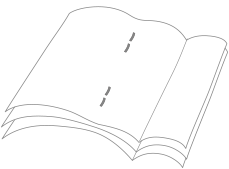4U16-00J
Come regolare la posizione della pinzatura a sella
Quando si crea un opuscolo con pinzatura a sella, se si notano i seguenti fenomeni è necessario regolare la posizione della pinzatura a sella. Attenersi alle procedure seguenti per risolvere il problema.
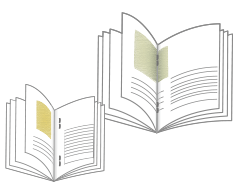
La posizione di piegatura della pinzatura a sella non è allineata con la posizione di pinzatura a sella.
Le posizioni della piegatura di pinzatura a sella e della pinzatura a sella non sono al centro dell'opuscolo.
NOTA
A seconda del finisher utilizzato, le funzioni citate in questa sezione potrebbero non essere disponibili.
Regolazione della posizione della pinzatura a sella al centro dell'opuscolo
NOTA
Se la posizione di pinzatura a sella è esattamente al centro dell'opuscolo ma la posizione di piegatura della pinzatura a sella non lo è, ignorare questa fase e passare alle procedure in "Regolazione della posizione della piegatura della pinzatura a sella al centro dell'opuscolo."
1
Premere  → [Preferenze] → [Impostazioni carta] → [Impostazioni gestione tipo di carta].
→ [Preferenze] → [Impostazioni carta] → [Impostazioni gestione tipo di carta].
 → [Preferenze] → [Impostazioni carta] → [Impostazioni gestione tipo di carta].
→ [Preferenze] → [Impostazioni carta] → [Impostazioni gestione tipo di carta]. "Gestione tipo di carta" > "Regolazione della posizione della pinzatura a sella" nella Guida per l'utente
"Gestione tipo di carta" > "Regolazione della posizione della pinzatura a sella" nella Guida per l'utente2
Selezionare il tipo di carta che si desidera modificare dall'elenco → premere [Dettagli/Modifica] → [Cambia] per <Variaz.pos.pieg./pinz.a sella>.
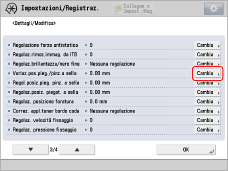
3
Premere [ ] o [
] o [ ] per regolare la posizione della pinzatura a sella.
] per regolare la posizione della pinzatura a sella.
 ] o [
] o [ ] per regolare la posizione della pinzatura a sella.
] per regolare la posizione della pinzatura a sella.Se si desidera spostare a destra la posizione della pinzatura a sella quando si guarda il lato stampato della stampa, aumentare il valore dell'impostazione.
Se si desidera spostare a sinistra la posizione della pinzatura a sella quando si guarda il lato stampato della stampa, diminuire il valore dell'impostazione.
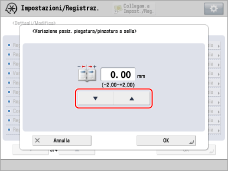
4
Eseguire delle stampe di test e controllare la finitura.
Se la posizione di pinzatura a sella ancora non è esattamente al centro dell'opuscolo ripetere le fasi da 1 a 4 fino a quando la posizione della pinzatura a sella si è spostata esattamente al centro dell'opuscolo.
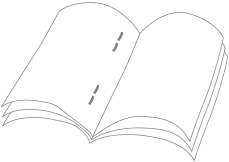
Se la posizione di pinzatura a sella si è spostata esattamente al centro dell'opuscolo ma la posizione di piegatura della pinzatura a sella no, passare alle procedure in "Regolazione della posizione della piegatura della pinzatura a sella al centro dell'opuscolo."
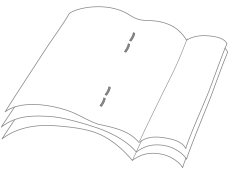
Regolazione della posizione della piegatura della pinzatura a sella al centro dell'opuscolo
NOTA
Se la posizione di pinzatura a sella non è esattamente al centro dell'opuscolo, attenersi alle procedure in "Regolazione della posizione della pinzatura a sella al centro dell'opuscolo."
1
Premere → [Preferenze] → [Impostazioni carta] → [Impostazioni gestione tipo di carta].
→ [Preferenze] → [Impostazioni carta] → [Impostazioni gestione tipo di carta].
 → [Preferenze] → [Impostazioni carta] → [Impostazioni gestione tipo di carta].
→ [Preferenze] → [Impostazioni carta] → [Impostazioni gestione tipo di carta]. "Gestione tipo di carta" > "Regolazione della posizione della piegatura e pinzatura a sella" nella Guida per l'utente
"Gestione tipo di carta" > "Regolazione della posizione della piegatura e pinzatura a sella" nella Guida per l'utente2
Selezionare il tipo di carta che si desidera modificare dall'elenco → premere [Dettagli/Modifica] → [Cambia] per <Regolaz. posiz. piegatura pinzatura a sella>.
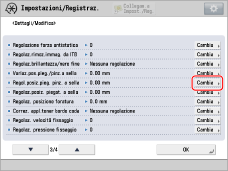
3
Premere [ ] o [
] o [ ] per regolare la posizione della piegatura della pinzatura a sella.
] per regolare la posizione della piegatura della pinzatura a sella.
 ] o [
] o [ ] per regolare la posizione della piegatura della pinzatura a sella.
] per regolare la posizione della piegatura della pinzatura a sella.Se si desidera spostare a destra la posizione della piegatura della pinzatura a sella quando si guarda il lato stampato della stampa, aumentare il valore dell'impostazione.
Se si desidera spostare a sinistra la posizione della piegatura della pinzatura a sella quando si guarda il lato stampato della stampa, diminuire il valore dell'impostazione.
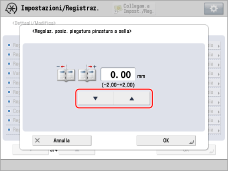
4
Eseguire delle stampe di test e controllare la finitura.
Se la posizione di pinzatura a sella è esattamente al centro dell'opuscolo ma la posizione di piegatura della pinzatura a sella non lo è, ripetere le fasi da 1 a 4 fino a quando la posizione della piegatura della pinzatura a sella si è spostata esattamente al centro dell'opuscolo.